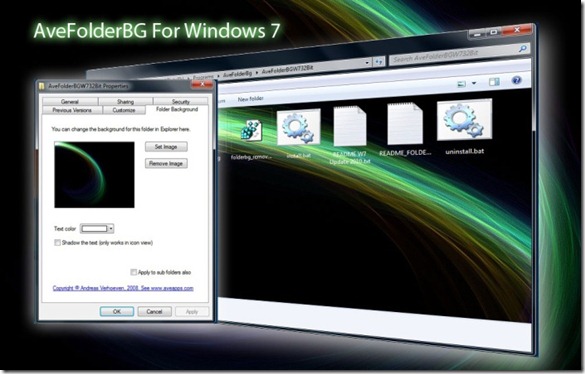Comme vous le savez probablement, s’il est possible d’installer Windows 7 à partir d’un disque dur externe, il n’est pas possible de l’installer sur un disque dur externe avec les paramètres par défaut. Pour tous les utilisateurs qui attendent une bonne solution de contournement pour installer Vista, Windows 7 et Windows Server 2008 R2 sur un disque dur externe, voici la solution complète.
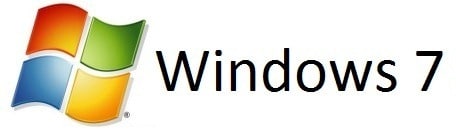
Même si Windows reconnaît et affiche le disque dur USB sur l’écran d’installation, il ne vous permet pas d’installer Windows dessus. Lorsque vous essayez d’installer Windows 7 sur un lecteur externe, l’erreur «Windows ne peut pas être installé sur ce disque» s’affiche.
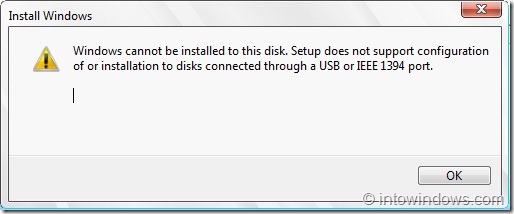
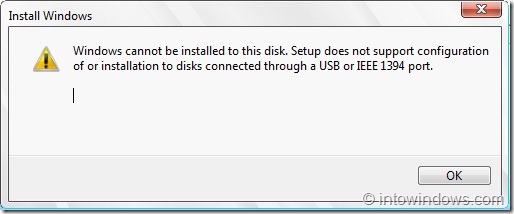
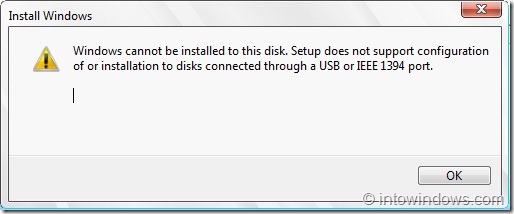
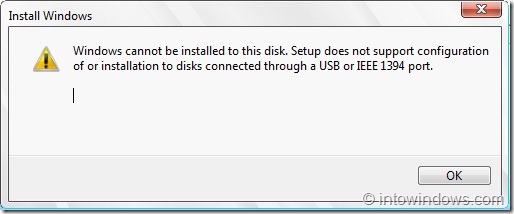
Donc, si vous souhaitez installer Windows 7 sur un disque dur externe, vous devez suivre les étapes mentionnées ci-dessous. La procédure est simple, mais vous devez d’abord installer le Kit d’installation automatisée Windows (WAIK) pour obtenir certains fichiers. Nous remercions le forum fujianabc @ boot-land pour cette solution de contournement.
Exigences:
# Un disque dur externe formaté avec NTFS
# Fichier d’installation de Windows 7 (si vous avez Windows 7 ISO, utilisez le lecteur de clone virtuel gratuit pour le monter)
# Kit d’installation automatisée Windows (téléchargement gratuit de Microsoft)
REMARQUE: Assurez-vous que vous disposez d’au moins 15 Go d’espace libre sur votre disque dur externe avant de commencer la procédure. Bien que nous ne supprimions pas le contenu du disque dur externe, nous vous recommandons de sauvegarder le contenu du disque dur externe avant d’essayer ce guide.
Installez facilement Windows 7 sur une clé USB
Étape 1. Créez deux dossiers nommés Fichiers Windows est Fichier WAIK sur votre bureau ou sur tout autre lecteur avec au moins 5 Go d’espace libre.
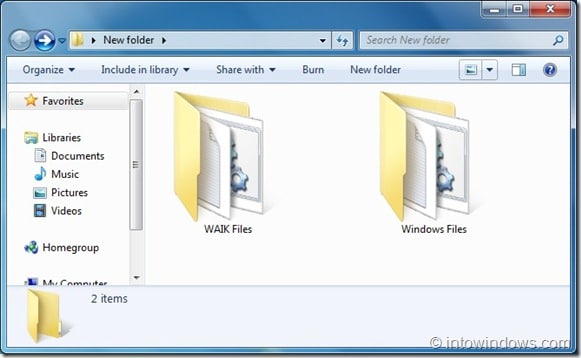
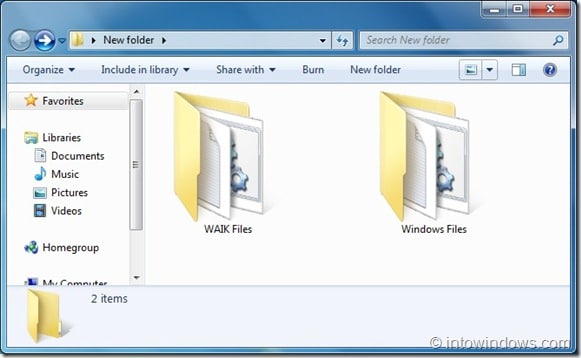
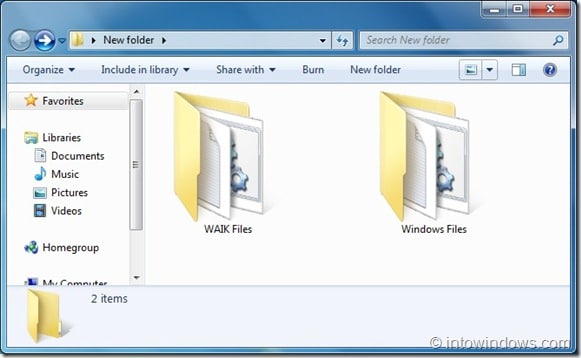
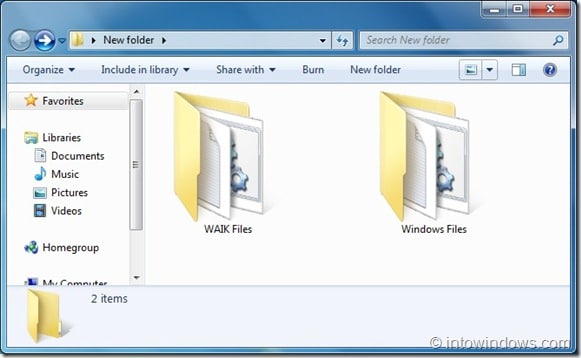
Étape 2: Téléchargez le fichier ZIP à partir de Ici et extrayez le contenu dans le dossier Fichiers WAIK. Avant de commencer la procédure d’installation proprement dite, vous devez disposer de trois fichiers: Bcdboot.exe, Bootsect.exe et Imgex.exe. Ces fichiers ne peuvent être obtenus qu’en installant le Kit d’installation automatisée Windows pour Windows 7 sur le PC Windows. Après avoir installé WAIK, recherchez simplement ces fichiers sur votre lecteur d’installation Windows pour les obtenir. Une fois que vous avez ces trois fichiers, copiez-les dans le dossier Fichiers WAIK que vous avez créé à l’étape précédente.
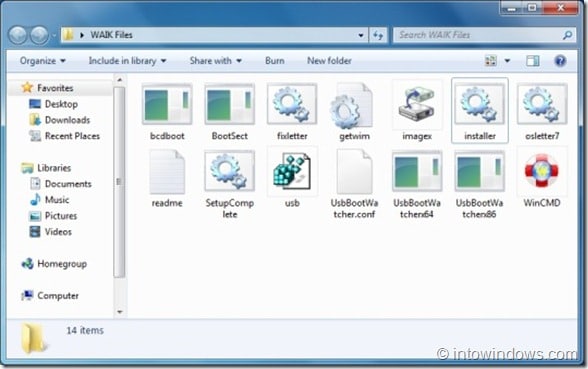
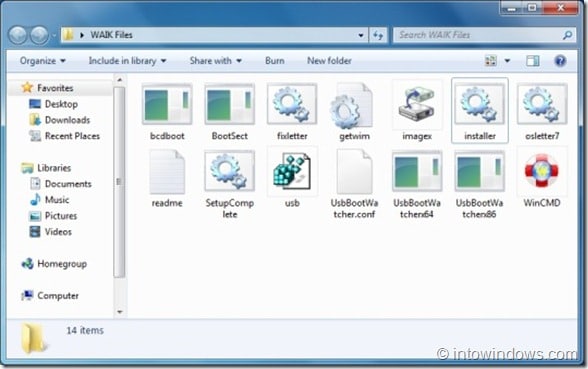
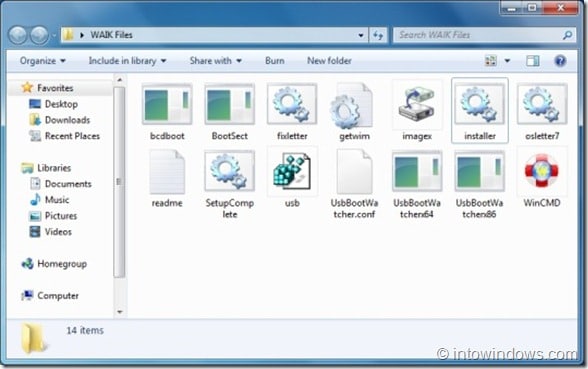
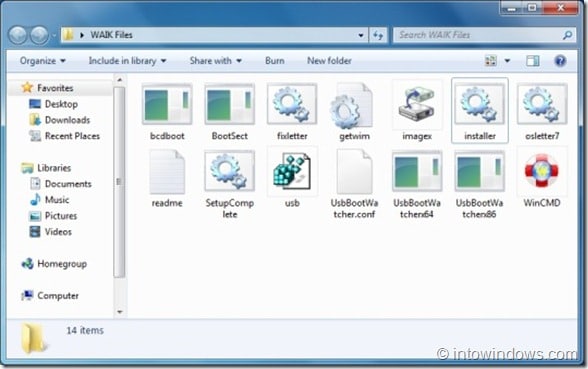
Étape 3: Copiez l’intégralité du contenu du DVD d’installation de Windows 7 dans le fichier Fichiers Windows dossier.
Étape 4: La prochaine étape consiste à exécuter le fichier Installer.cmd en tant qu’administrateur (cliquez avec le bouton droit sur installer.cmd et sélectionnez Exécuter en tant qu’administrateur). Sur le premier écran, il vous sera demandé d’appuyer sur se connecter à continuer.
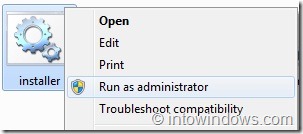
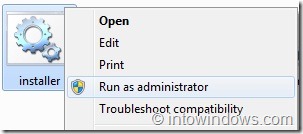
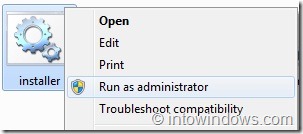
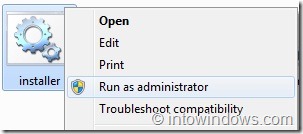
Étape 5: impression se connecter à pour accéder au fichier install.wim situé dans le dossier Fichiers Windows. Le fichier Install.wim se trouve dans le dossier Sources (Windows Files / Sources / install.wim).
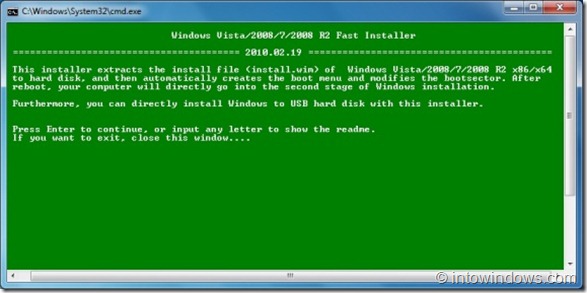
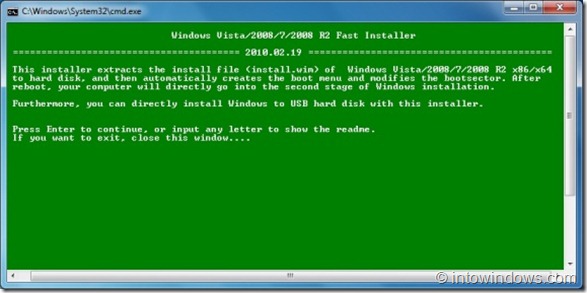
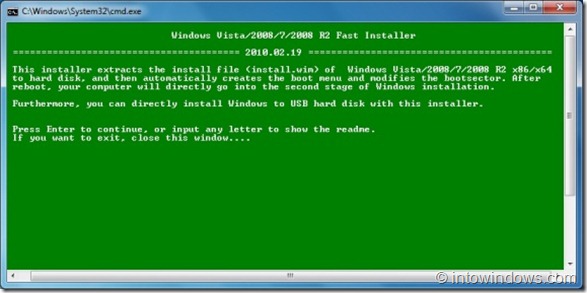
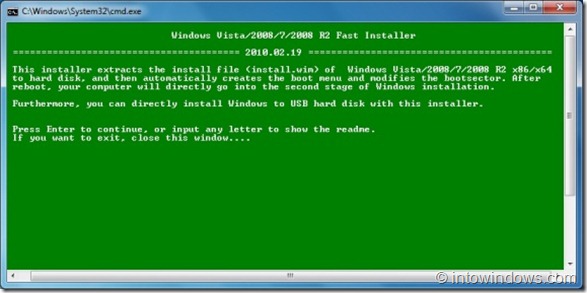
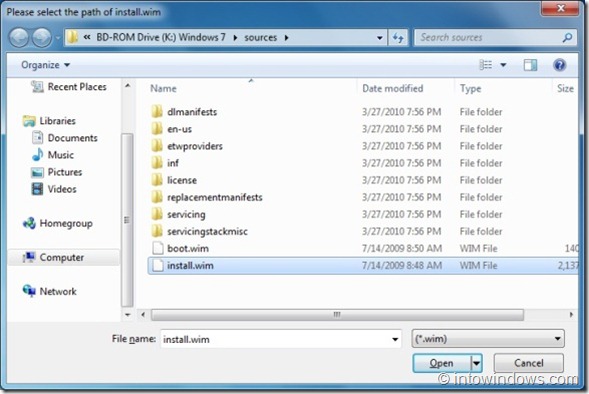
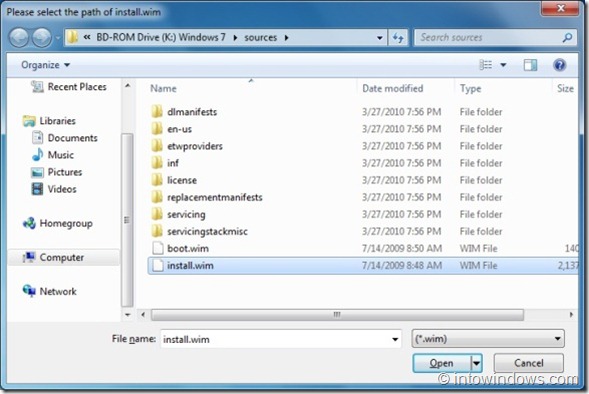
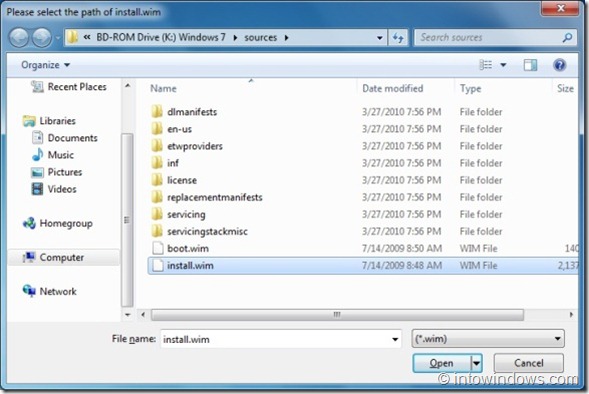
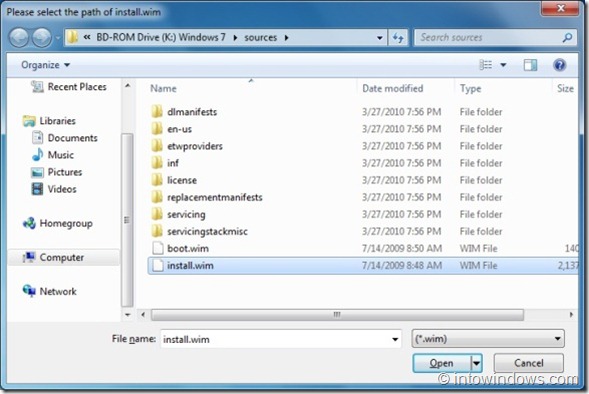
Étape 6: Maintenant, vous devez sélectionner l’édition de Windows 7 que vous souhaitez installer sur le disque dur externe. Vous pouvez sélectionner l’édition en saisissant le numéro d’index affiché à l’écran. Par exemple, tapez «5» (sans guillemets) et appuyez sur se connecter à pour sélectionner l’édition Ultimate.
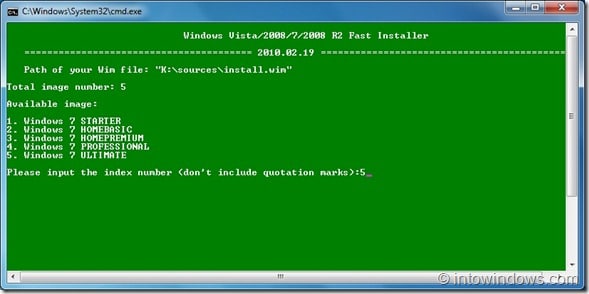
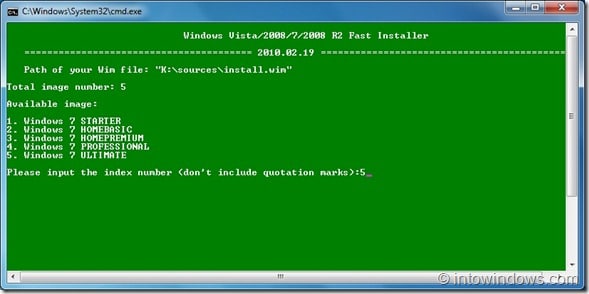
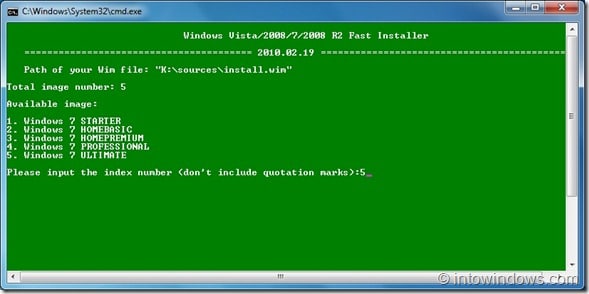
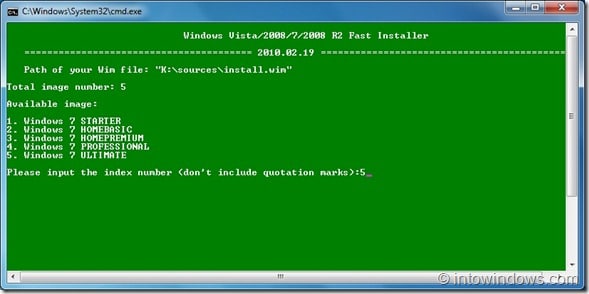
Étape 7: L’étape suivante consiste à entrer la lettre de lecteur du lecteur externe. Entrez la lettre du lecteur (ex: L) et appuyez sur se connecter à clé.
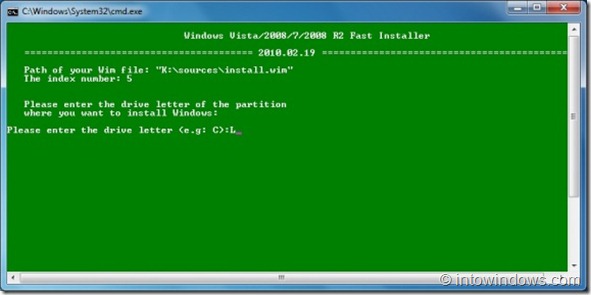
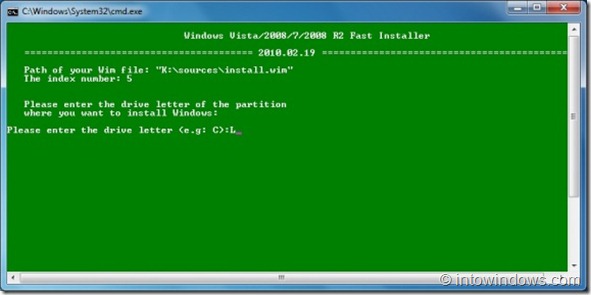
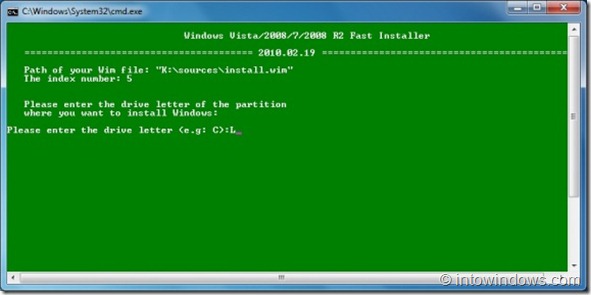
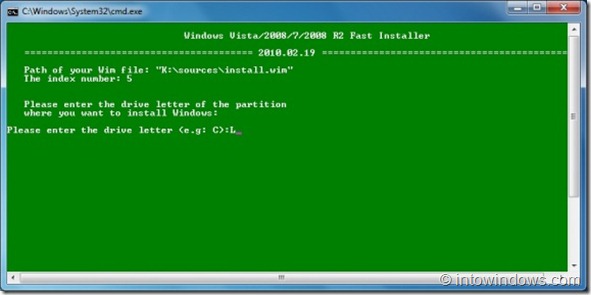
Étape 8: Maintenant, tapez la lettre de lecteur de votre partition ACTIVE et appuyez sur la touche Entrée. Généralement “C” est la partition active. Vous pouvez trouver la partition active en ouvrant l’outil de gestion des disques Windows (tapez diskmgmt.msc dans la zone de recherche du menu Démarrer et appuyez sur Entrée pour le lancer).
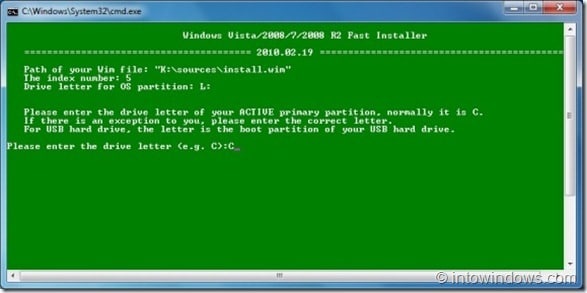
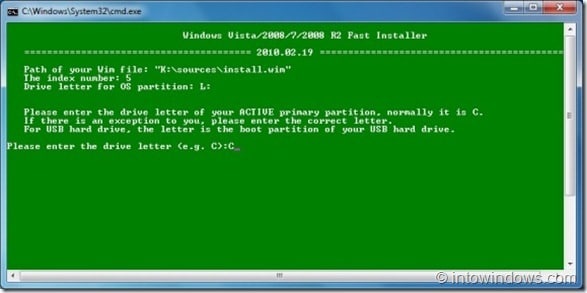
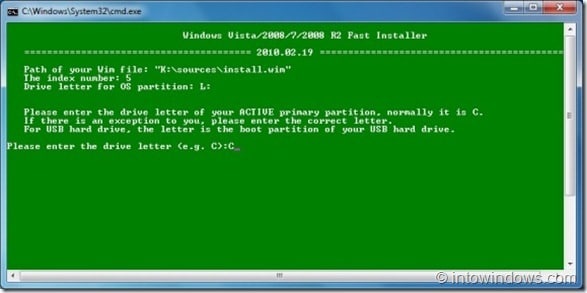
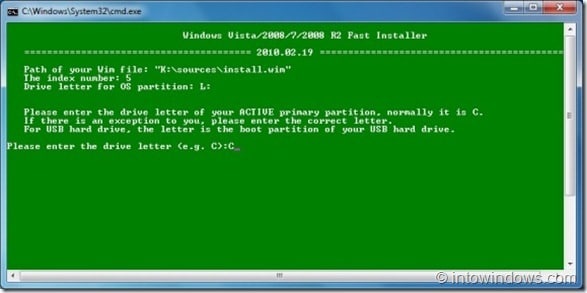
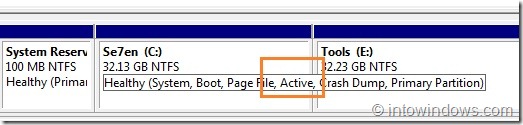
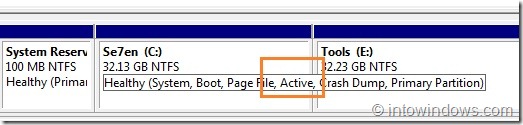
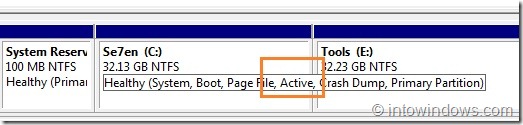
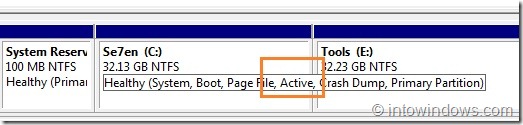
Étape 9: Enfin, le programme d’installation vous demandera la lettre de lecteur que vous avez saisie pour installer Windows 7, qu’il s’agisse d’un disque dur USB ou non. Lors de l’installation de Windows 7 sur un disque dur externe, tapez simplement “Oui“Sans devis ni impression se connecter à clé.
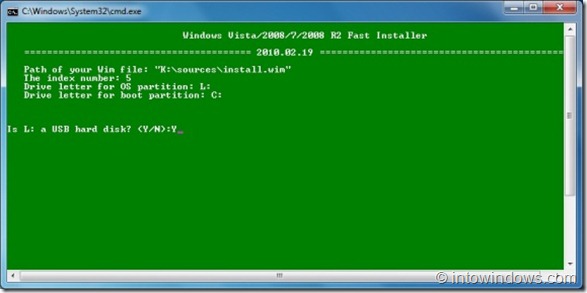
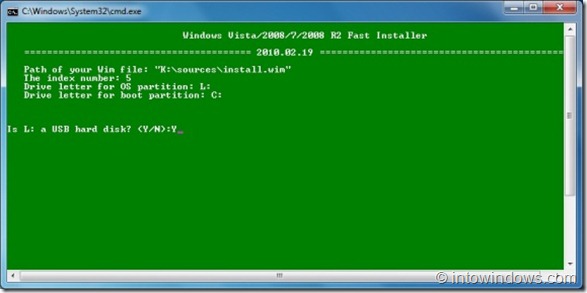
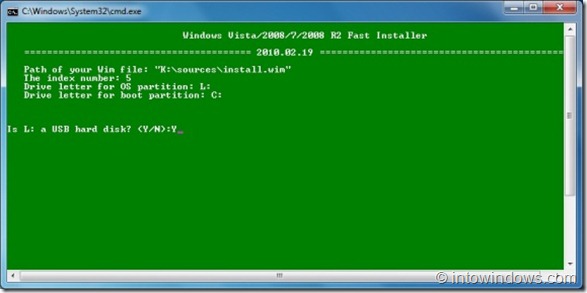
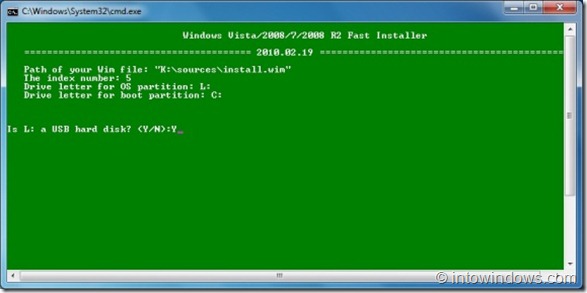
Enfin, cliquez sur se connecter à à nouveau pour démarrer l’extraction des fichiers Install.wim. Cela peut prendre quelques minutes. Une fois terminé, vous serez invité à redémarrer votre PC pour poursuivre le processus d’installation normal de Windows 7.
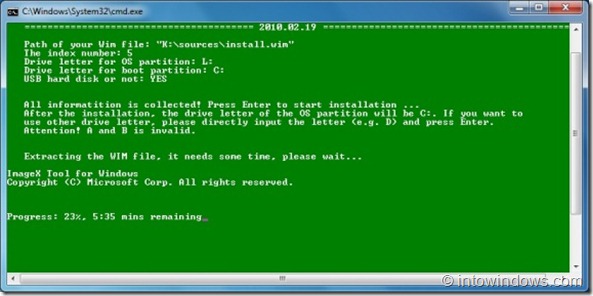
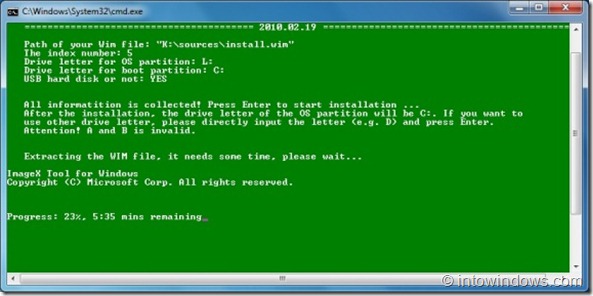
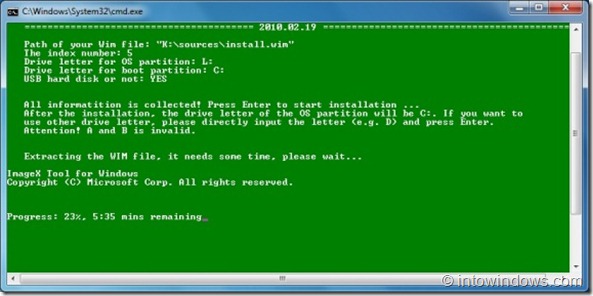
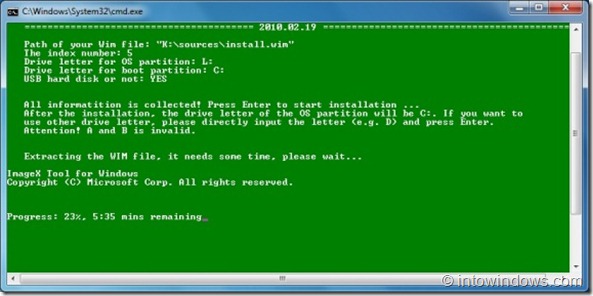
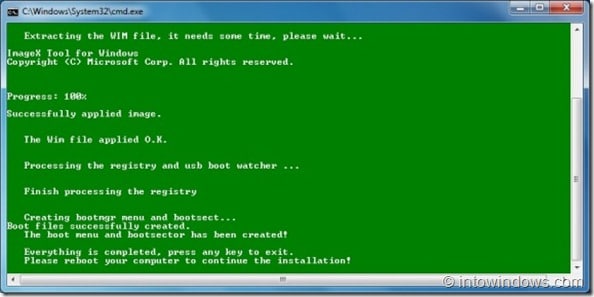
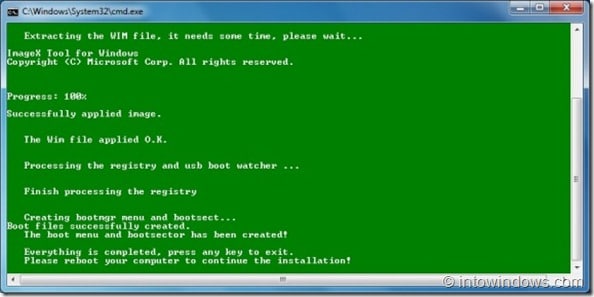
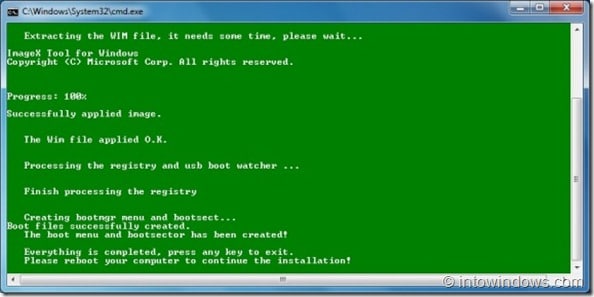
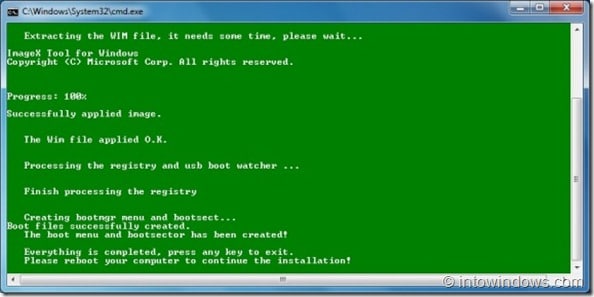
Étape 10: Redémarrez votre PC et suivez la procédure d’installation normale de Windows 7 pour terminer l’installation de Windows 7 sur le disque dur externe. Votre PC redémarrera deux ou trois fois pendant l’installation.
Notez que la procédure d’installation peut être plus lente puisque vous installez Windows 7 sur un disque dur externe.
Étape 11: Une fois l’installation terminée, vous êtes prêt à partir. Vous pouvez installer tous les pilotes et autres logiciels pour commencer à utiliser la meilleure version de Windows sur votre PC.
Remarque: Nous avons testé cette méthode d’installation Windows 7 x86 sur disque dur externe USB Seagate. Mais cela devrait également fonctionner correctement avec x64. Les utilisateurs qui souhaitent transférer Windows 7 sur une clé USB peuvent suivre notre guide sur la façon de transporter Windows 7 sur une clé USB.
METTRE À JOUR: Si vous rencontrez des problèmes avec ce guide, consultez notre guide sur la façon d’installer facilement Windows 7 sur USB pour des instructions simples.